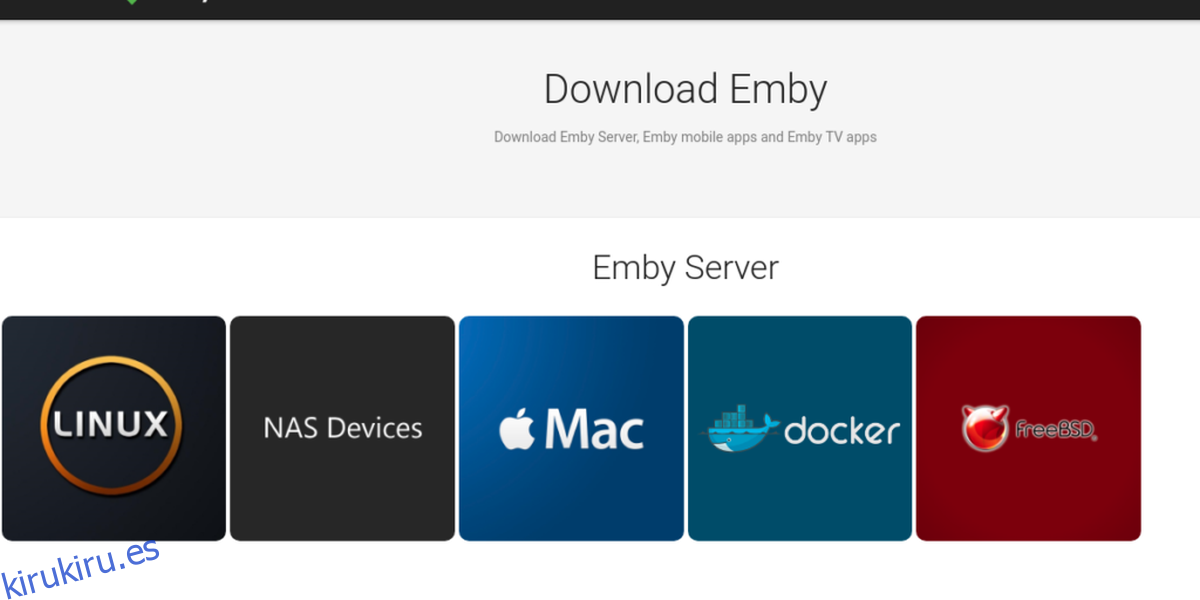Hay muchas formas diferentes de administrar medios en Linux. Plex es una solución poderosa que puede probar. Descubrirá que satisface casi todas sus necesidades. Por supuesto, Plex no es la única solución que existe. Tiene muchas opciones para elegir y Emby es una excelente opción para hacer. Es un software de transmisión de medios de código abierto que facilita que cualquiera pueda enviar películas, programas de televisión, música e imágenes a muchos tipos de dispositivos. En este artículo, repasaremos exactamente cómo configurar un servidor de medios Emby en Linux, cómo usarlo y todo lo demás.
ALERTA DE SPOILER: Desplácese hacia abajo y vea el video tutorial al final de este artículo.
Tabla de contenido
Instalación de Emby
El software del servidor de medios Emby está disponible en varias distribuciones populares de Linux. La siguiente lista de comandos lo ayudará a instalar el software en las versiones de escritorio y servidor de cada uno de estos sistemas operativos.

Por ejemplo: si está utilizando el servidor Ubuntu 16.04 LTS, siga las instrucciones para 16.04 LTS. Si está usando 16.04 en el escritorio, se pueden usar esas mismas instrucciones, y así sucesivamente.
Ubuntu 17.04+
Primero, agregue la clave GPG firmada a Ubuntu, ya que Ubuntu se quejará de un repositorio inseguro y, en ocasiones, se negará a instalar ningún software.
wget -nv https://download.opensuse.org/repositories/home:emby/xUbuntu_Next/Release.key -O Release.key sudo apt-key add - < Release.key sudo apt-get update
A continuación, agregue el repositorio de software Emby a Ubuntu, actualice las fuentes del software e instale el servidor.
sudo sh -c "echo 'deb https://download.opensuse.org/repositories/home:/emby/xUbuntu_Next/ /' > /etc/apt/sources.list.d/emby-server.list" sudo apt-get update sudo apt-get install emby-server
Ubuntu 16.04 LTS
Ubuntu no puede instalar desde un repositorio inseguro. Agrega la clave Emby con estos comandos.
wget -nv https://download.opensuse.org/repositories/home:emby/xUbuntu_16.04/Release.key -O Release.key sudo apt-key add - < Release.key sudo apt-get update
Con la clave agregada, se puede instalar el software.
sudo sh -c "echo 'deb https://download.opensuse.org/repositories/home:/emby/xUbuntu_16.04/ /' > /etc/apt/sources.list.d/emby-server.list" sudo apt-get update sudo apt-get install emby-server
Fedora 25
Emby media center está disponible para Fedora 25. Para instalar, primero agregue el repositorio Copr.
sudo dnf config-manager --add-repo https://download.opensuse.org/repositories/home:emby/Fedora_25/home:emby.repo
Luego, instale el software.
sudo dnf install emby-server
Arch Linux
El equipo de Arch Linux empaqueta Emby directamente en las principales fuentes de software. Si desea Emby en su escritorio Arch o servidor Arch, puede instalarlo a través de pacman, con este comando:
sudo pacman -S emby-server
Abrir Suse
Emby tiene soporte oficial para las dos versiones actuales de OpenSUSE Linux (Leap y Tumbleweed).
Instale Emby en Leap 42.2:
sudo zypper addrepo https://download.opensuse.org/repositories/home:emby/openSUSE_Leap_42.2/home:emby.repo sudo zypper refresh zypper install emby-server
Instale Emby en Tumbleweed:
sudo zypper addrepo https://download.opensuse.org/repositories/home:emby/openSUSE_Tumbleweed/home:emby.repo zypper refresh zypper install emby-server
Debian
Debian tiene mucho en común con Ubuntu, ya que tiene dificultades para permitir que el software se instale sin una clave. Para resolver este problema, agregue la clave de lanzamiento Emby.
wget -nv https://download.opensuse.org/repositories/home:emby/Debian_8.0/Release.key -O Release.key sudo apt-key add - < Release.key sudo apt-get update
Luego, con la clave de lanzamiento agregada a Debian, se puede instalar el servidor Emby.
sudo echo 'deb https://download.opensuse.org/repositories/home:/emby/Debian_8.0/ /' > /etc/apt/sources.list.d/emby-server.list sudo apt-get update sudo apt-get install emby-server
Configuración de Emby Media Server
Ahora que Emby está instalado, es necesario habilitar e iniciar un servicio del sistema o el servidor Emby no hará nada. Habilite emby-server con los siguientes comandos:
sudo systemctl start emby-server
Luego, habilítelo en el arranque con:
systemctl enable emby-server
Debian:
sudo service emby-server start
Usando Emby
Buscar dirección IP
Ahora que ha instalado y configurado el servidor de medios Emby en Linux, es hora de agregar medios. Empiece por averiguar la dirección IP local del servidor. Esto se encuentra con el comando ifconfig. Esa es la dirección local. Cualquier computadora (Linux o de otro tipo) puede acceder a esta dirección, siempre que esté en la red.
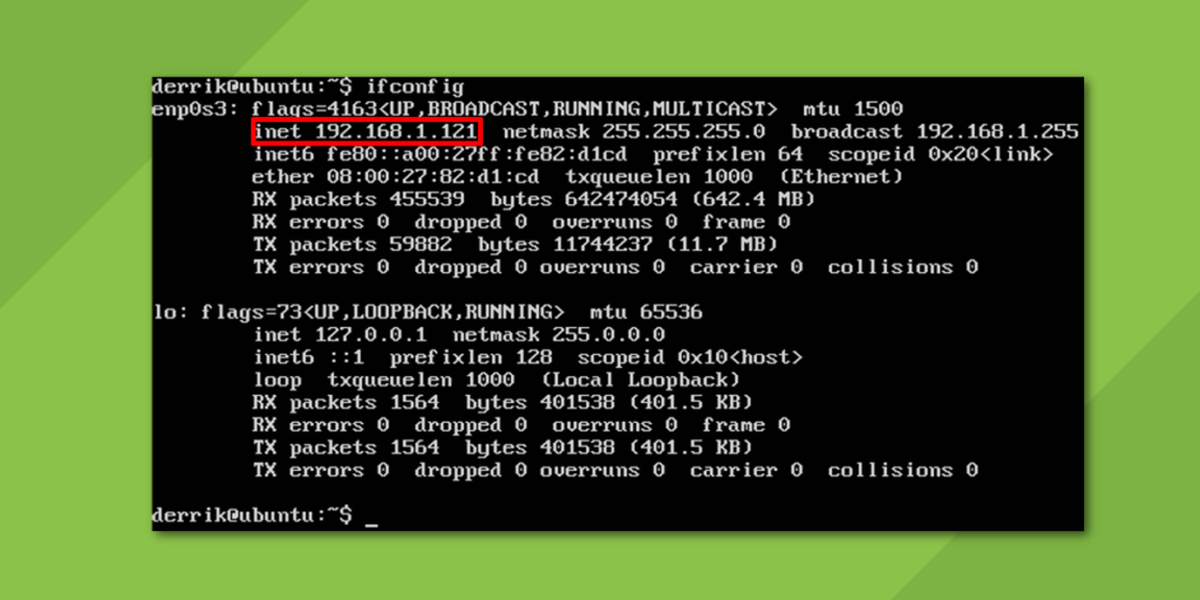
Nota: Si Emby se ejecuta desde una computadora de escritorio o computadora portátil, use localhost en lugar de la IP local.
https://local-ip-address:8096
En la interfaz web, Emby le pedirá al usuario que configure una biblioteca de medios. Consiste en agregar películas, programas de televisión, imágenes e incluso música. Una buena práctica para agregar archivos multimedia es colocarlos en un directorio al que el servidor pueda acceder sin problemas (como colocarlos en un directorio de inicio).
por ejemplo: los videos pueden ir en / home / username / Videos /, imágenes en / home / username / Pictures / y música en / home / username / Music /.
Agregar archivos multimedia
Cuando se inicia la interfaz web, aparece un asistente. Este asistente configurará una nueva instalación de Emby guiando al usuario para agregar archivos multimedia, crear una cuenta Emby (opcional) y, en general, comenzar.
Lo primero que pide el software es agregar archivos multimedia. Haga clic en el signo +, luego, usando el explorador de archivos, navegue hasta los directorios en los que se encuentran los archivos multimedia (como se mencionó anteriormente o en otro lugar).

A continuación, Emby solicita al usuario que ingrese un nombre (que se usará como nombre de usuario en la interfaz web) y cree una cuenta premium para vincularse a él. La cuenta premium permite más funciones, por lo que si realmente le gusta este software de centro de medios, esta podría ser una buena inversión.
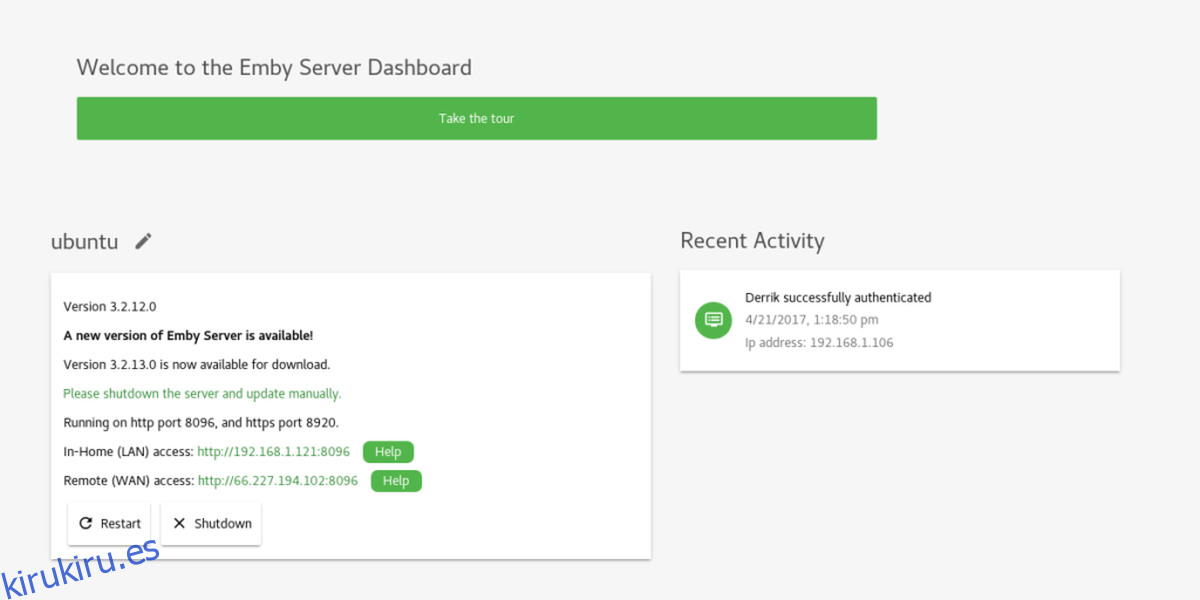
Cuando se completa toda la información, el usuario se presenta con la interfaz de usuario del servidor Emby. Observe sus archivos multimedia visitando la dirección web local del servidor o descargando una de las muchas aplicaciones compatibles que admite este software.
Chromecast
DLNA
Web
Apple TV
Amazon Fire TV
Androide
Windows Media Center
Estación de juegos
Xbox
Roku
Conclusión
Aunque puede que no sea tan glamoroso o tan compatible como otras alternativas en Linux, Emby es una gran solución para quienes buscan administrar medios y entregarlos a múltiples dispositivos a la vez. Si desea un servidor multimedia central en Linux, pero evita usar herramientas como Plex debido a su naturaleza cerrada, pruebe este software.